网友归凰提问:怎么把安卓手机数据迁移到苹果手机
很多小伙伴在换苹果手机之后,想知道如何把安卓手机数据迁移到苹果手机,下面小编就为大家带来具体操作方法,想知道的话就来看看吧。
如何把安卓手机数据迁移到苹果手机?安卓手机数据迁移到苹果手机教程
1、首先在安卓手机上下载安装“转移到ios”app。
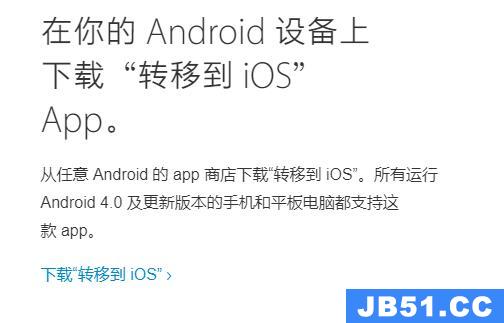
2、然后打开苹果手机,在录入应用与数据时,选择“从安卓设备转移数据”
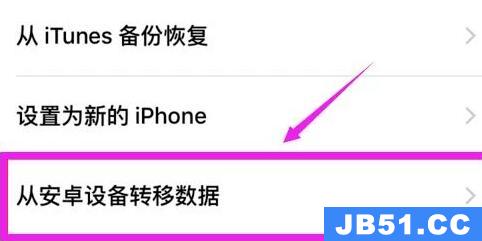
3、如果已经开机了,那就需要进入设置里的“还原”,选择“抹掉所有内容和设置”
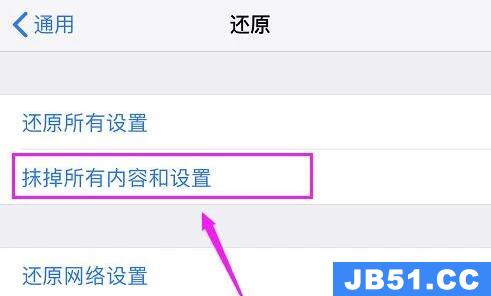
4、接着苹果手机上会有一串数字,我们打开安卓手机上的“转移到ios”软件,在其中输入代码。
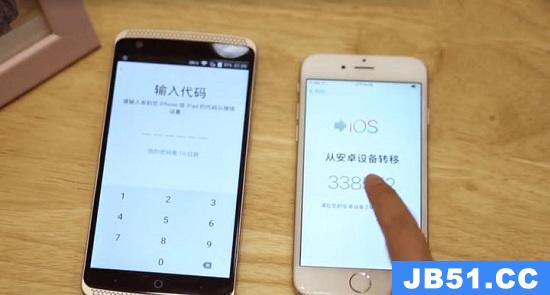
5、最后只要选择想要传输的内容,就可以完成数据迁移了。
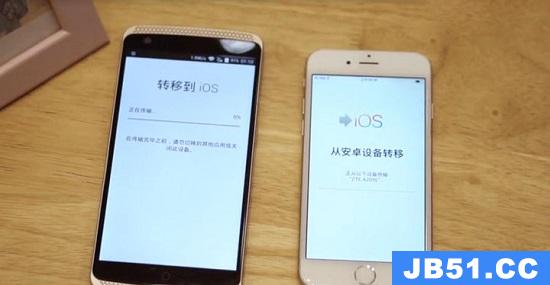
以上这篇文章就是安卓手机数据迁移到苹果手机教程,更多精彩教程请关注本网站!
以上是本网站为你收集整理的小编教你如何把安卓手机数据迁移到苹果手机 全部内容。
如果觉得本网站内容还不错,欢迎将本网站推荐给好友。

![闪传怎么连接苹果手机[闪传可以连接安卓和苹果嘛]](https://m.guofenba.com/uploadfile/2023/08/31/0323/645e56277ae25.jpg)


![苹果手机如何彻底清除数据不能恢复[苹果手机如何彻底清除数据安全吗]](https://m.guofenba.com/uploadfile/2023/08/31/0731/645cfaaa5caa2.jpg)
![苹果手机导出联系人到sim卡[iphone导出通讯录到安卓手机]](https://m.guofenba.com/uploadfile/2023/08/31/0823/645ce6e966c03.jpg)
![苹果和安卓手机蓝牙怎么传照片[苹果和安卓手机怎么传照片不压缩]](https://m.guofenba.com/uploadfile/2023/08/31/0716/645cfe845218c.jpg)







